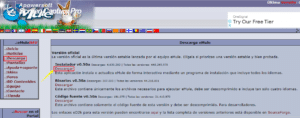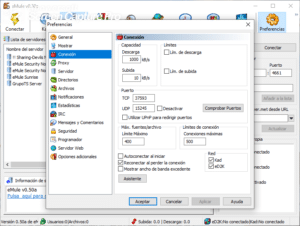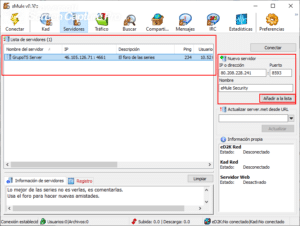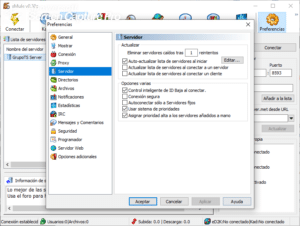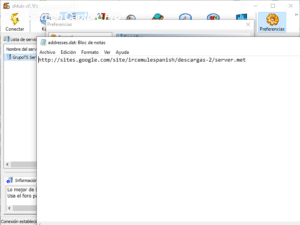منذ وجود الإنترنت واستخدام أجهزة الكمبيوتر ، أصبحت ممارسة تنزيل الملفات وتحميلها أمرًا يوميًا. وهو أن الحصول على محتوى الوسائط المتعددة والتطبيقات والألعاب والملفات هو ما يجعلنا ، جزئيًا ، على اتصال بأشخاص وأماكن أخرى حول العالم ، لأنه من خلال هذه الأشياء يمكننا التفاعل مع الثقافات والتجارب الأخرى وتبادل المعلومات حول كل شيء. .
على الرغم من أنه يمكننا تنزيل الملفات وعمليًا أي شيء من الإنترنت يدويًا ومباشرًا ، إلا أن هناك أيضًا العديد من البرامج والتطبيقات لأجهزة الكمبيوتر التي تسهل هذه المهمة ، ومن أفضلها وأشهرها برنامج eMule ، والذي يمكننا من خلاله إدارة وبدء التنزيل و تحميل ملف واحد أو أكثر. وبسبب ماذا eMule متعدد الاستخدامات وواحد من أكثر البرامج اكتمالا من نوعه، نتحدث عنها أدناه.
على الرغم من انخفاض تنزيل المحتوى اليوم بشكل كبير في جميع أنحاء العالم بسبب ظهور منصات البث لكل من الموسيقى والألعاب والمسلسلات والأفلام والمحتوى الترفيهي بشكل عام ، من بينها Netflix و Disney Plus و Amazon Prime و Spotify وغيرها الكثير ، لا تزال ممارسة شائعة جدًا ، خاصة لتنزيل الملفات الكبيرة.
في هذا المنشور سوف نعلمك كيف كيفية تكوين eMule على أجهزة الكمبيوتر وأجهزة الكمبيوتر المحمولة التي تعمل بنظام التشغيل Windows 10. قبل الذهاب إليها ، يجب أن نتحدث عن eMule ، وما هو وما الغرض منه.
ما هو إيميول وما الغرض منه؟
eMule هو تطبيق أو برنامج متاح لأجهزة الكمبيوتر التي تعمل بنظام Windows 10 ، على الرغم من أنه متاح أيضًا لنظام التشغيل هذا في الإصدارات السابقة. تعمل هذه المنصة كبرنامج تبادل P2P. هذا يعني أنه يعمل كقاعدة بيانات لاستضافة الملفات والمحتوى بجميع أنواعه للتنزيل السريع والسهل ، ولكنه لا يعمل كخادم معين على هذا النحو. بطريقة معينة ، يقوم المستخدمون بتحميل وتقديم المحتوى إلى eMule بحيث ينشأ التبادل بينهما بشكل أساسي.
تم إطلاقه في عام 2002 ، وهو أحد أوائل برامج إدارة التنزيل والتبادل P2P لأجهزة الكمبيوتر التي تعمل بنظام التشغيل Windows OS. ومع ذلك ، لم يكن يطلق عليه دائمًا ذلك ؛ كان يُعرف سابقًا باسم eDonkey.
إنه مفتوح المصدر. هذا يعني أنه يمكن تعديلها وتحسينها من قبل أي شخص ومطور لديه المعرفة اللازمة. لذلك ، يتلقى عادةً العديد من التحديثات والتعديلات بشكل دائم. ومن الجدير بالذكر أن إنه مجاني، لذلك لا يتعين عليك صرف أي مبلغ من المال لتنزيله.
كيفية تحميل إيميول؟
هناك العديد من الطرق لتنزيل برنامج eMule ، حيث يتوفر في العديد من الإصدارات على مواقع تنزيل التطبيقات والبرامج لأجهزة الكمبيوتر التي تعمل بنظام Windows. ومع ذلك ، فإن الخيار الموصى به هو تنزيله من خلال موقعه الرسمي ، ولهذا يجب اتباع التعليمات التالية:
- اضغط على هذا الرابط. سوف يأخذك مباشرة إلى موقع eMule الرسمي.
- ثم ستجد زرًا تفريغ، والتي توجد في القائمة على الجانب الأيسر من الواجهة الرئيسية. بعد ذلك ، يجب عليك تنزيل برنامج التثبيت ، وهو أمر موصى به للغاية. لاحقًا ستفتح نافذة جديدة وسيبدأ التنزيل تلقائيًا. يزن ملف exe ما يزيد قليلاً عن 3 ميغابايت ، تجدر الإشارة.
- بمجرد تنزيل ملف التثبيت exe ، يجب عليك تشغيله. انقر فوقه وسيقوم برنامج تثبيت Windows بالتعرف عليه وبدء التثبيت. قبل الانتقال إليه ، سيسألنا Windows عما إذا كنا نريد السماح لتطبيق محرره بإجراء تغييرات على الجهاز (الكمبيوتر) ، والذي يجب أن نقول نعم ثم نتابع.
- بمجرد بدء برنامج التثبيت ، ستظهر نافذة يتعين عليك فيها اختيار لغة البرنامج. هناك العديد من المتاح؛ بالطبع ، الإسبانية والإنجليزية ، من بين العديد من اللغات الأخرى ، لا يبرز غيابهما. نختار الخيار المفضل لدينا ونضغط عليه OK.
- الباقي هو العطاء التالي انقر فوق النافذة التي تتبع نافذة اللغة ، ثم انقر فوق Accept to شروط الاستخدام والترخيص الخاصة بـ eMule.
- هناك أيضًا نافذة تطلب منك تحديد المكونات ؛ هناك يجب عليك تحديد كليهما ملفات البرنامج كما التقاط روابط eD2K. يخبرك هنا أنه يحتاج إلى أكثر بقليل من 10 ميغا بايت من المساحة على الكمبيوتر.
- بعد ذلك ، تظهر النافذة التالية خيارًا يسأل عن كيفية مشاركة eMule وتكوينه ؛ هنا عليك أن تختار مستخدم محدد ثم انقر فوق التالي.
- تمنحك النافذة التالية خيار تثبيت البرنامج على الموقع الذي تختاره. هناك عليك اختيار الشخص الذي يعجبك أكثر أو النقر فوق التالي. تستغرق عملية التثبيت بضع ثوانٍ ، وبعد ذلك يمكنك اختيار إنشاء اختصار تلقائيًا على سطح مكتب الكمبيوتر.
- أخيرًا ، عليك النقر فوق نهاية، وهناك تنتهي عملية التثبيت ؛ مع هذه الخطوة الأخيرة ، يكون لديك برنامج eMule مثبتًا بالفعل على جهاز الكمبيوتر الذي يعمل بنظام Windows 10.
- عند تشغيل البرنامج لأول مرة ، قد يحذرك Windows من أنه حظر بعض ميزاته ووظائفه ، لأنه سيحدده على أنه مريب. من الواضح أننا سنتجاهل التحذير ونجعله لا يحظره ، من خلال النقر فوق السماح بالمرور.
كيفية تكوين eMule في نظام التشغيل Windows 10؟
ستساعدك المؤشرات والنصائح التالية التي نقدمها لك أدناه في تحقيق أقصى استفادة من eMule. على الرغم من أن هذا البرنامج يحتوي على إعدادات افتراضية ، وهي تلك التي يتم تكوينها افتراضيًا من لحظة التثبيت ، إلا أنها تحد من تجربة مستخدم eMule قليلاً ، ويمكن أن يتأثر ذلك قليلاً في سرعة تنزيل الملفات ونقلها.
الآن ، عندما نقوم بتشغيل eMule لأول مرة ، تظهر نافذة ، وهي معالج تكوين التطبيق. من خلال ذلك ، يمكننا إجراء العديد من التعديلات وفقًا لاحتياجاتنا وتفضيلاتنا وأذواقنا. من خلال هذا ، يمكننا إنشاء اسم المستخدم الخاص بنا وتفعيل خيار البدء التلقائي عند تشغيل الكمبيوتر والاتصال التلقائي عند بدء التشغيل (هذا شيء نتركه وفقًا لتقديرك ، سواء لتنشيطه أم لا). ثم اتبع الإرشادات أدناه:
- في نافذة الموانئ والتوصيلاتستجد القيم الافتراضية في أقسام TCP و UDP. من الأفضل تركهم كما هو.
- يتم تحديد المربعات الموجودة في النافذة التالية افتراضيًا ؛ نوصي بتركهم هكذا أيضًا.
- النافذة التالية التي هي من أمن، يمكنك تنشيط تشويش البروتوكول، إذا كان ذلك من تفضيلاتك ، ولكنه ليس ضروريًا ، نظرًا لأن المشاكل مع خوادم ISP نادرة ، لذلك لا يعاني eMule عادةً من مشاكل القيود والقيود على البائعين أو أي شيء من هذا القبيل.
- في نافذة الخادم، اترك كل شيء كما تجده وفويلا ، أكمل عملية التكوين الأولية.
بعد ذلك ، بمجرد بدء تشغيل eMule ، سنجد الواجهة الرئيسية للبرنامج. ما يلي هو ما يلي:
- أدخل قسم التفضيلات ثم توجه إلى صلة. هناك يمكنك تعيين حدود التنزيل والتحميل ، على الرغم من أنه يمكننا تركها بشكل افتراضي ، فمن المستحسن تعيين معدل التنزيل على 1000 كيلو بايت / ثانية ومعدل التحميل على 10 كيلو بايت / ثانية. باقي الخيارات في القسم صلة نتركهم كما هو.
- بعد ذلك ، لمزيد من الأمان عند اختيار الخوادم التي يمكن أن تؤثر سلبًا على حالة جهاز الكمبيوتر الخاص بنا بالملفات الضارة ، سنقوم بذلك أمن ونقوم بتنشيط الصندوق تصفية الخوادم. في هذا القسم نفسه ، في الشريط أدناه ، يجب عليك إدخال بعض هذين العنوانين: http://sites.google.com/site/ircemulespanish/descargas-2/ipfilter.zip o http://emuling.net23.net/ipfilter.zip، والتي تهدف إلى منع ما يقرب من 200 ألف عنوان IP. بعد هذا اضغط على تحميل وانتظر حتى يتم تحديث قائمة الخادم ؛ هذا لا يستغرق سوى بضع ثوان.
- بعد ذلك ، يجب علينا تحديد موقع في قسم خوادم، للقضاء على كل من يظهر في البداية واختيار الشخص الجدير بالثقة ؛ للقيام بذلك ، حددهم وحذفهم جميعًا معًا أو واحدًا تلو الآخر ، ولإضافة خوادم جديدة ، نذهب إلى القسم الموجود على الجانب الأيمن ونملأ المربعات بشكل صحيح IP أو العنوان, بويرتو y اسم، ثم انقر فوق إضافة إلى القائمة. فيما يلي بعض الخوادم الجيدة التي يمكنك إضافتها ؛ وبالمثل ، يمكنك العثور على قائمة واسعة بالعديد من الخوادم الأخرى على الإنترنت لتنزيل الملفات من جميع الأنواع والألعاب والأفلام والمسلسلات والمزيد.
- اسم: الأمن eMule / IP أو العنوان: 80.208.228.241 / بويرتو: 8369
- اسم: خادم GrupoTS / IP أو العنوان: 46.105.126.71 / بويرتو: 4661
- اسم: نوسترا كوزا لا / IP أو العنوان: 94.23.97.30 / بويرتو: 4242
- اسم: !! تقاسم الشياطين رقم 1 !! / IP أو العنوان: 91.208.184.143 / بويرتو: 4232
- بعد إضافة الخوادم التي تريدها ، عليك الذهاب إلى التفضيلات> الخادم. هناك نقوم بتنشيط المربعات الخاصة بقائمة خادم التحديث التلقائي عند بدء التشغيل وتعيين أولوية عالية للخوادم المضافة يدويًا.
- بعد ذلك ، انقر فوق تطبق y استعرض، ثم انقر فوق تحرير، في نفس القسم مباشرة ، والذي سيفتح المفكرة بدون أي نص فيها. هناك يجب أن نلصق هذا الرابط> http://sites.google.com/site/ircemulespanish/descargas-2/server.met. ثم نقوم بحفظ التغييرات والنقر فوق تطبق y استعرض. مع هذا ، سيتم تحديث قائمة الخوادم من هذا الرابط ، وهذا كل شيء. لقد قمت بالفعل بتكوين eMule!
كيفية تنزيل الملفات باستخدام eMule؟
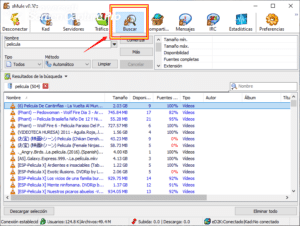
بمجرد الانتهاء من جميع عمليات التكوين الموضحة مسبقًا ، ما عليك سوى القيام بذلك اختر الخادم والاتصال به. ثم انقر فوق بحثالموجود في الزر أعلاه وفي هذا القسم نقوم بإدخال اسم الملف الذي نريد تنزيله. ثم ستظهر نتيجة بحث واحدة أو عدة نتائج في قائمة ، وهناك يجب أن نختار الملف المحدد. سيبدأ التنزيل وقتما نريد وعلينا فقط الانتظار حتى ينتهي. أخيرًا ، يمكننا إضافة العديد من التنزيلات إلى قائمة الانتظار.